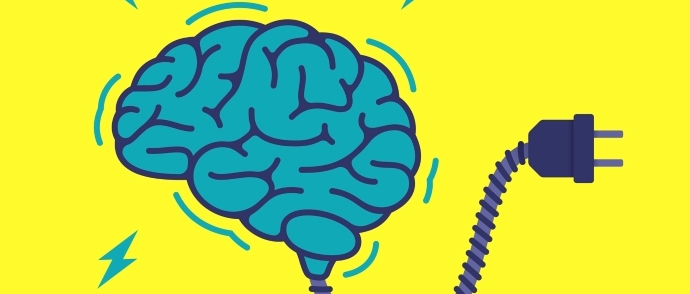2023.09.02 プラグインとは?WebサイトやWordPressへのインストール方法と注意点を解説
プラグインは、WebサイトやWordPressに欠かせない機能の一つです。
しかし、パソコン初心者の方は、導入方法が分からなかったり、プラグインによるデメリットを知らなかったりすることがあります。
この記事では、WebサイトやWordPressへのプラグインのインストール方法と注意点について解説します。
正しい知識を身につけ、プラグインの導入を行いましょう。
目次
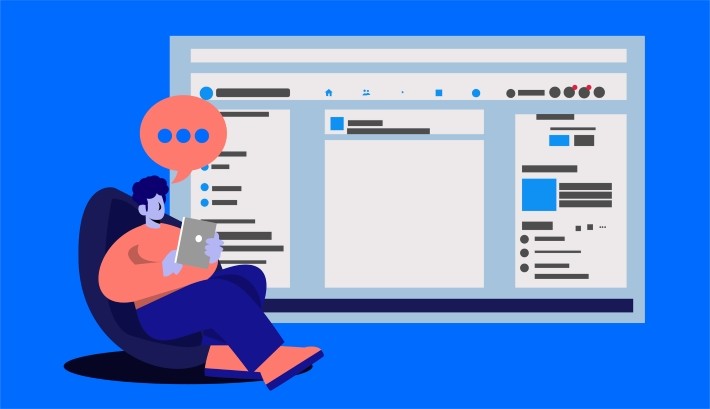
プラグイン(plug-in)とは、電気コードのプラグをコンセント(差し込み口)に差し込むことから名付けられた言葉です。
IT分野においては、アプリケーションなどに別の機能を追加・拡張するソフトウェアのことを指します。
WebサイトやWordPressなどに機能を追加し、使いやすくするためのプログラムがプラグインですが、例えば、Google Chromeには動画を早送りにできる拡張機能や選択した範囲を翻訳してくれる拡張機能などがあります。
一方、WordPressのプラグインでは、SEOに役立つプラグインやお問い合わせフォームを簡単に設置できるプラグインなどがあります。
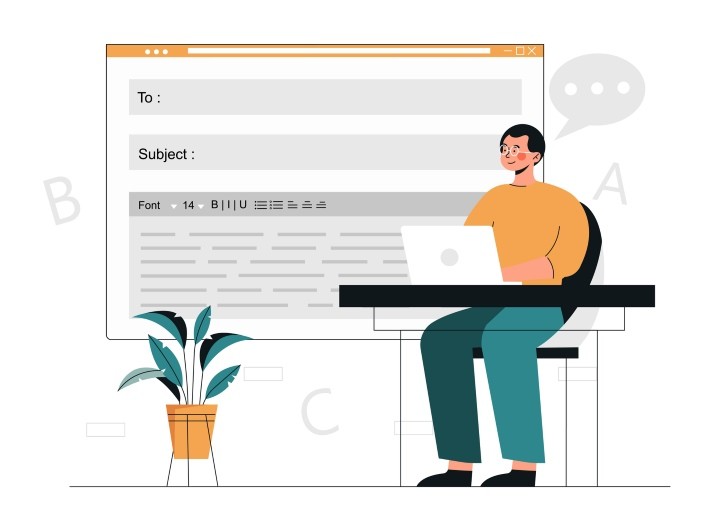
プラグインの特徴は、他のプラグインやアプリケーションに影響を与えず、必要なときに追加し、不要になったら削除できることです。
また、アプリケーションに組み込まれたプラグインを個別にバージョンアップすることができます。
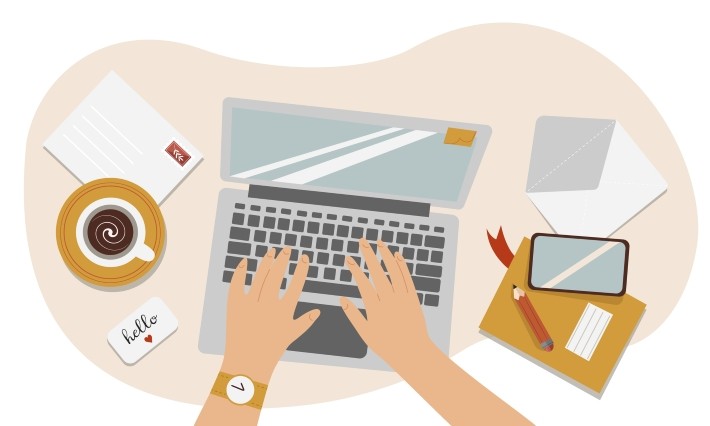
アドオン(add-on)は、アプリケーションソフトウェアに後から追加できる拡張機能です。
アドイン(add-in)やプラグインは、既存のソフトウェアに機能を追加できます。
つまり、アドインプラグインとアドオンプラグインは、ソフトウェアの内部に挿入するか、外部に追加するかという違いのみで、ほぼ同じ意味を持つものと考えて問題ありません。
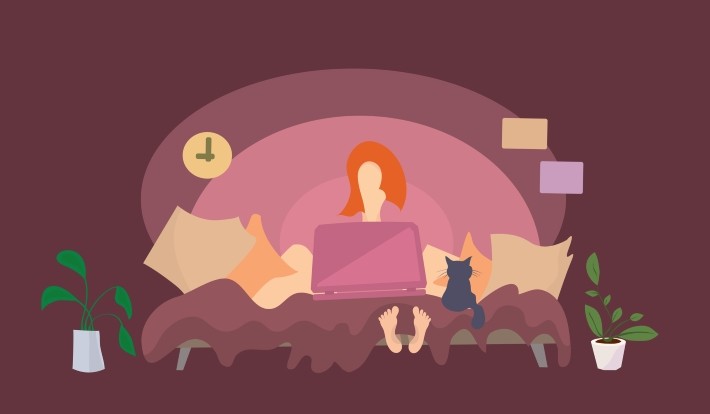
ここからは、プラグインの導入方法を解説します。
Google Chromeの拡張機能は、検索、Webサイト閲覧、資料作成、ショッピングなど、様々なシーンに合わせた機能を提供しています。
拡張機能の多くは無料で利用できますが、一部は有料のものがあります。
プラグイン拡張機能は、「Chrome ウェブストア」からインストールします。
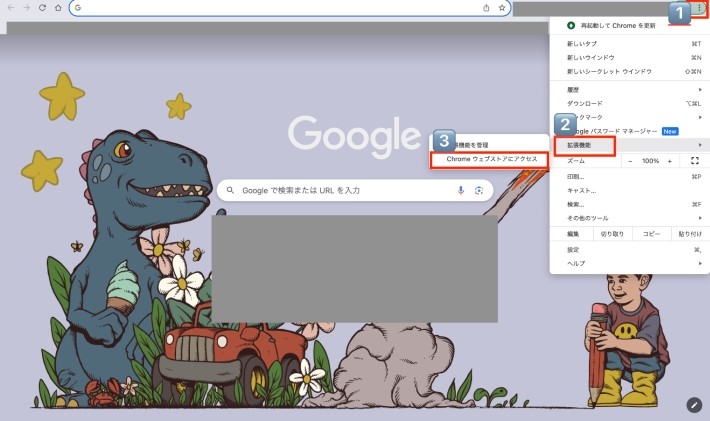
アクセスしたら、インストールしたい拡張機能を検索して、「Chromeに追加」をクリックします。
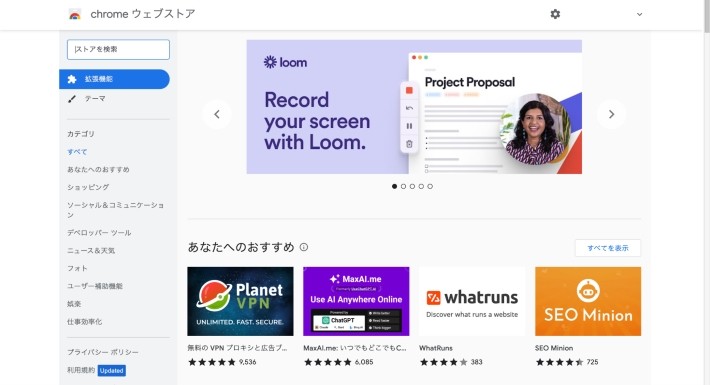
拡張機能によっては、PCやスマホの機能の使用やデータへのアクセス許可が必要な場合もありますが、問題がなければ「拡張機能を追加」をクリックしてインストールしてください。
WordPressのプラグインは、WordPressの既存の機能や設定したテーマでは補えない便利な機能を追加・登録することができるツールです。
ほとんどのプラグインは無料でインストールできます。
また、プラグインを個別に有効化したり、無効化したり、自由に設定できます。
「WordPress」の左側メニューから「プラグイン」を選択し、新規追加をクリックします。
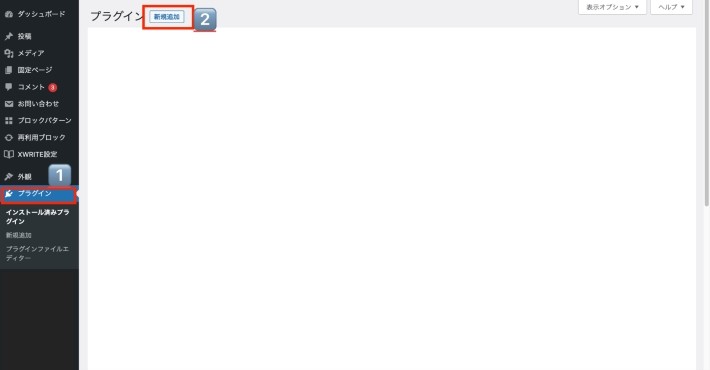
右上の検索窓にプラグイン名を入力し、「インストール」をクリックします。その後、「有効化」をクリックしたら完了です。
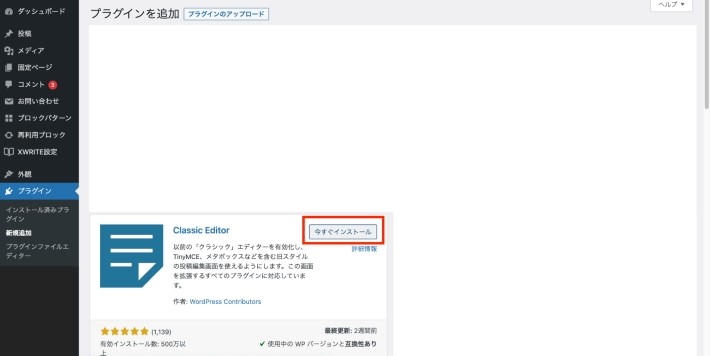
ここからはプラグインをインストールする時の、5つの注意点をお伝えします。
プラグインをインストールする際は、ウイルス感染に注意しましょう。
公式サイトから選ぶ際は、口コミ・評判を確認し、マイナーなプラグインや更新されていないものは避け、最新バージョンがリリースされてから時間がたっているものを選ぶと安全です。

WordPressは、様々な機能を持つ動的なCMSですが、常にデータベースに負荷をかけるため、表示速度が遅くなることがあります。
表示速度が遅いと、検索ユーザーが減少するため、SEOに影響することがあります。
プラグインの導入も表示速度に影響を与えるため、必要性をよく考え、影響の少ないプラグインを選択しましょう。
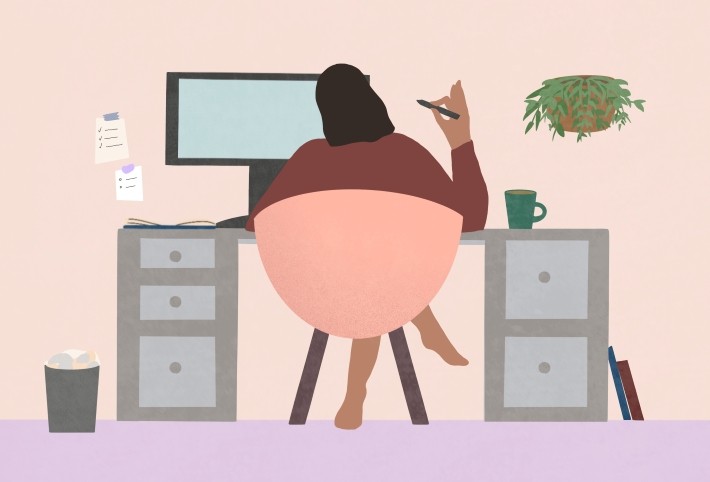
プラグインをインストールする際には、インストール回数をチェックしましょう。
インストール回数が極端に少ない場合は、何かしらの不具合の可能性があります。
一方で、インストール回数が多い場合でも、最終更新日が古すぎると脆弱性に対する修正が行われていない可能性があります。
さらに、プラグインのサポートが提供されているかどうかも同時に確認しておくと安心です。
できるだけ未使用のプラグインは削除しましょう。
不要なファイルを置いておくと、バックアップのダウンロードや復元に時間がかかったり、バックエンドで動作し続けてリソースを消費し続けたりすることがあります。
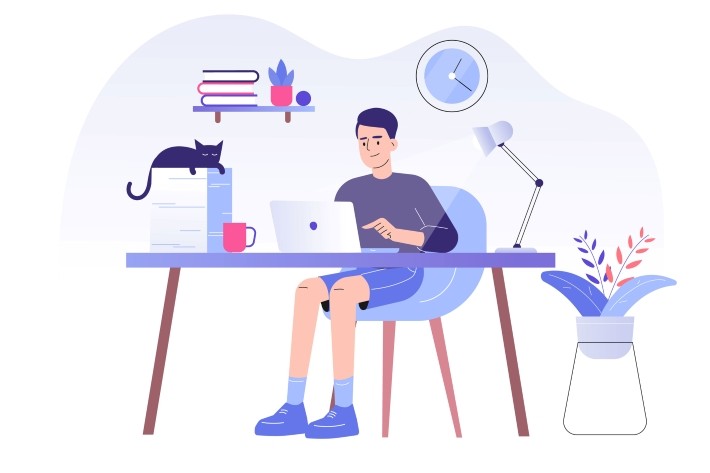
プラグインに脆弱性がある場合、攻撃の標的にされやすくなります。
そのため、最新バージョンにアップデートして、脆弱性への対応を心がけましょう。
ただし、アップデートする前には必ずサイトのバックアップを取るようにしてください。
プラグインとWordPress本体との互換性がない場合、正常に動作しなくなる可能性があるためです。
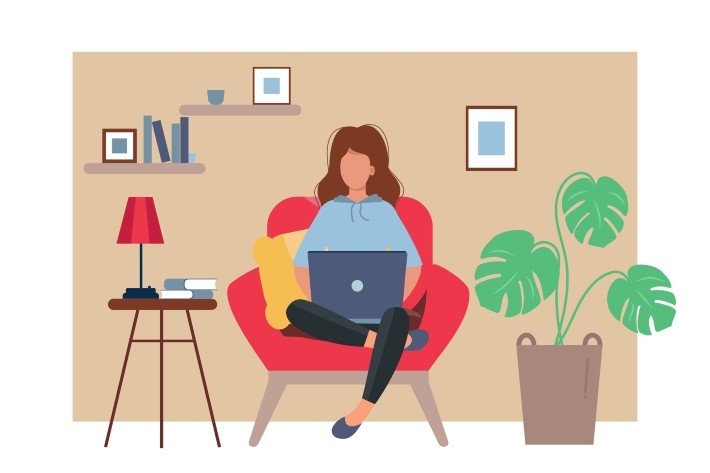
この記事では、プラグインの意味や、WebサイトやWordPressへのインストール方法、そして注意点について説明しました。
プラグインをインストールする際には、ウイルス感染や表示速度に影響を与える可能性があることを考慮しましょう。
必要のない場合は、アンインストールしたり、プラグインを個別に有効化するなどの対処法を行うことで、セキュリティを向上させることができます。
TEXT:PreBell編集部
PHOTO:iStock